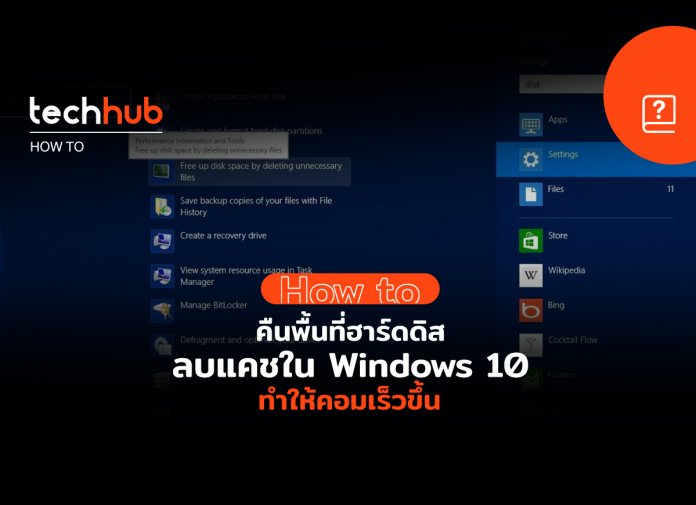เช่นเดียวกับการเคลียแคชในบราวเซอร์ วิธีลบแคชใน Windows 10 เป็นการเริ่มต้นการแก้ไขปัญหาเครื่องช้าหรือเพิ่มพื้นที่ใน SSD ในกลับมาเหมือนเดิม
หลายคนอาจไม่รู้ว่าเมื่อคอมเราใช้งานไปนานวันเข้า Cache หรือ แคชจะเพิ่มขึ้นเรื่อย ๆ โดยไม่รู้ตัว แคชคือส่วนของข้อมูลที่ถูกเก็บซ้ำไว้ในคอมพิวเตอร์ เพื่อใช้ในการใช้งานครั้งต่อไปโดยไม่ต้องเรียกข้อมูลจากต้นแหล่งอีกครั้งเพื่อทำให้การทำงานเร็ว แต่บางอย่างก็ถูกเก็บไว้นานเกิน เพราะคอมพิวเตอร์ไม่รู้ว่าเราจะเรียกใช้ข้อมูลนั้นเมื่อไหร่
วิธีลบแคชใน Windows 10
1.ไปที่ปุ่ม Start พิมพ์คำว่า Disk Cleanup กด Enter
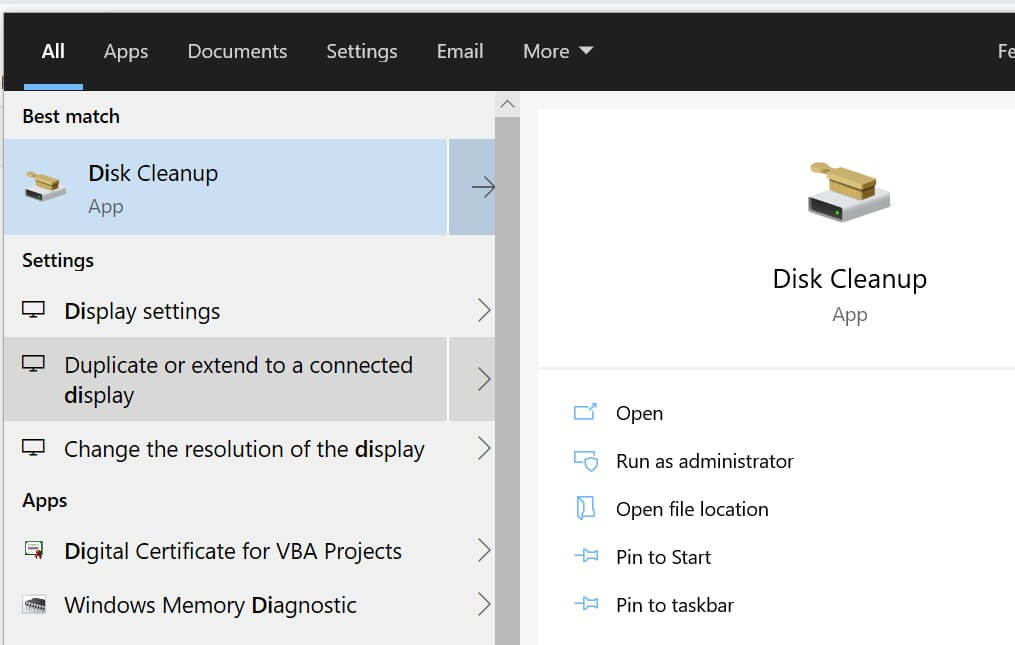
2.ให้เราเลือกว่าจะเคลียแคชจากไหนบ้าง ในภาพด้านล่างจะเห็นว่าใน Folder : Download และ Recycle Bin ค่อนข้างมีไฟล์ค้างอยู่มาก เมื่อรวมกันอาจถึง 1GB กันเลยทีเดียว เมื่อเลือกได้แล้ว จากนั้นกด OK เป็นอันเสร็จ
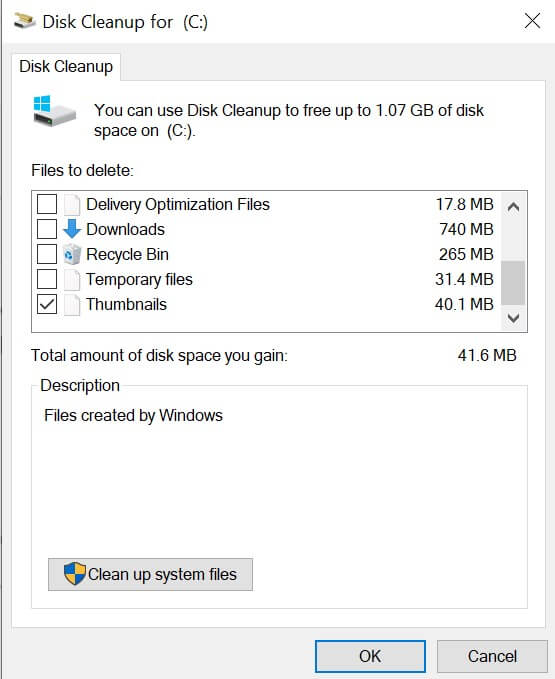
วิธีลบแคช DNS
DNS Table หรือ DNS Cache ใช้ในการเก็บข้อมูล Domain Name และ IP Address ที่เคยค้นหามาแล้ว เพื่อที่จะได้ไม่ต้องสอบถามกับ DNS Server เมื่อต้องการเรียกใช้งาน Domain Name นี้อีกในครั้งถัดไป แต่เมื่อใช้งานไปนาน ๆ ก็อาจเก็บข้อมูลไว้เยอะเกินเช่นกัน ทีนี้ลองมาดูวิธีลบกัน
1.ไปที่ปุ่ม Start พิมพ์ Commad Prompt
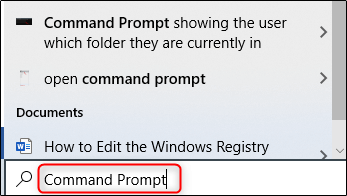
2.ใน App Commad Prompt ให้เราคลิกขวาแล้วกดที่ Run as administrator
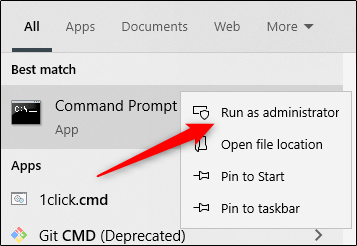 3.ในหน้าคำสั่ง Command Prompt พิมพ์ว่า
3.ในหน้าคำสั่ง Command Prompt พิมพ์ว่า
ipconfig/flushDNS
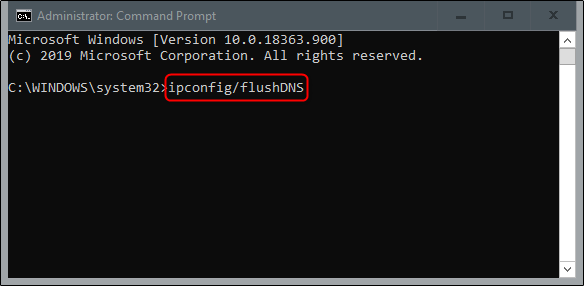
4.จากนั้นเราจะได้รับแจ้งว่า Windows ได้ทำการลบแคชให้แล้ว
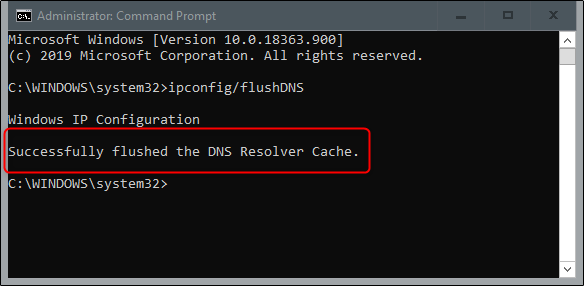
อ่าน How to อื่น ๆ ได้ที่ Techhub HowTO